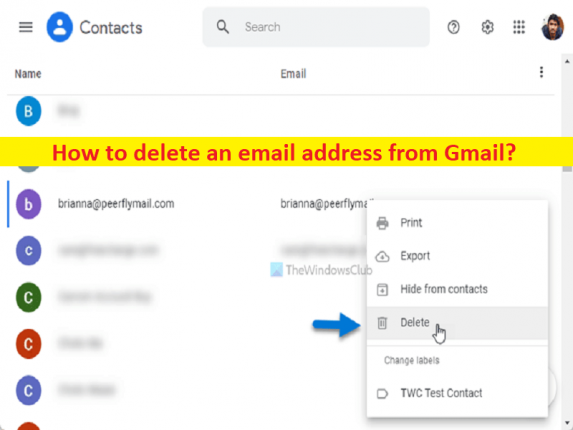
Consejos para eliminar una dirección de correo electrónico de Gmail:
En este artículo, vamos a discutir cómo eliminar una dirección de correo electrónico de Gmail. Se le proporcionan sencillos pasos/métodos para hacerlo. Comencemos la discusión.
‘Eliminar una dirección de correo electrónico de Gmail’:
El servicio Gmail de Google es uno de los servicios de correo electrónico más populares en todo el mundo e incluye varias características diferentes que lo hacen especial. Las herramientas de colaboración de Gmail y la integración con otros productos de Google facilitan la elección para la mayoría de los usuarios cuando se trata de seleccionar un servicio de correo electrónico. Incluye una función de Autocompletar que guarda la dirección de correo electrónico cuando envía varios correos electrónicos a alguien.
Es bastante simple y fácil registrarse para una cuenta de Gmail y es posible que se encuentre con una o dos cuentas de Google. Sin embargo, si desea eliminar una dirección de correo electrónico de Gmail en su dispositivo, entonces está en el lugar correcto para hacerlo. Aquí, se le proporcionan formas de realizar esta tarea. Si no lo sabe, Gmail viene con muchas funciones útiles y guarda automáticamente la dirección de correo electrónico utilizada con frecuencia y la muestra cuando intenta redactar el nuevo correo.
No obstante, no hay ninguna opción en Gmail para eliminar las direcciones de correo electrónico guardadas automáticamente. Como Google guarda esos contactos en Contactos de Google, debe eliminar dichas direcciones de correo electrónico de las cuentas de Contactos de Google. Vamos a dar pasos para hacerlo.
Cómo eliminar una dirección de correo electrónico de Gmail?
Método 1: eliminar la dirección de correo electrónico de Autocompletar en Gmail
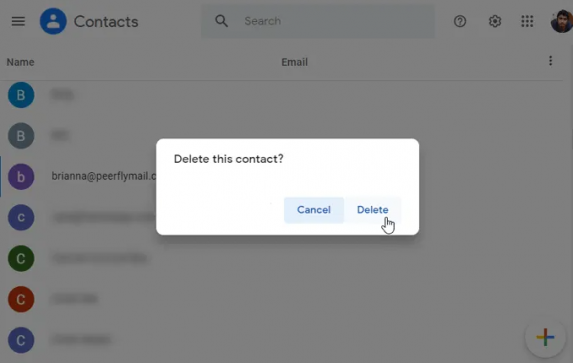
Paso 1: Abra ‘Contacts.google.com’ en su navegador y complete el contacto o la dirección de correo electrónico que desea eliminar
Paso 2: Pase el mouse sobre el contacto y haga clic en el ícono de tres puntos junto a él, y haga clic en ‘Eliminar’
Paso 3: Confirme la eliminación y, una vez hecho esto, verifique si funciona para usted.
Método 2: evitar que Gmail recuerde las direcciones de correo electrónico

Paso 1: abre Gmail en tu navegador e inicia sesión en tu cuenta
Paso 2: Vaya a ‘Configuración’ y seleccione ‘Ver todas las configuraciones’
Paso 3: busque la opción ‘Crear contactos para autocompletar’ y elija la opción ‘Agregaré contactos yo mismo’, y luego haga clic en el botón ‘Guardar cambios’.
Conclusión
Estoy seguro de que este artículo lo ayudó a eliminar una dirección de correo electrónico de Gmail de manera fácil. Puede leer y seguir nuestras instrucciones para hacerlo. Eso es todo. Para cualquier sugerencia o consulta, escriba en el cuadro de comentarios a continuación.